Preferences ウィンドウの OpenGL® プリファレンス設定には次の領域が含まれています。
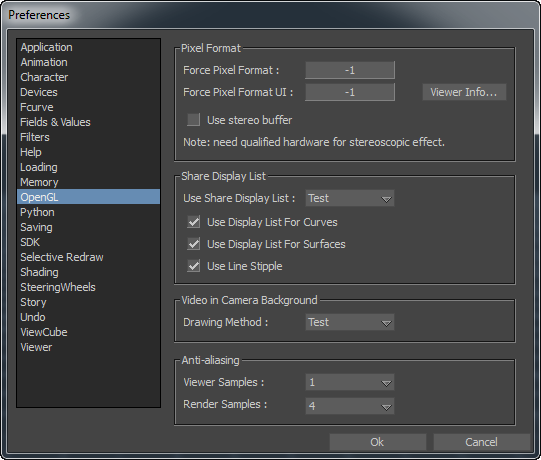
Pixel Format プリファレンス設定では、Viewer ウィンドウのディスプレイに関する既定値を設定します。次の表では、Pixel Format プリファレンスの各設定を説明します。
| Pixel Format 設定 | 説明 |
|---|---|
| Force Pixel Format | Force Pixel Format 値は、Viewer ウィンドウのピクセル フォーマットのインデックスです。たとえば、ディスプレイにアンチエイリアシングを表示させる場合に、値を入力できます。フィールドをダブルクリックして値を入力します。この設定は Viewer ウィンドウのディスプレイのみに影響します。既定値は -1 です。 |
| Force Pixel Format UI | Force Pixel Format UI 値は、インターフェイス用のピクセル フォーマットのインデックスです。MotionBuilder では、Viewer Info ウィンドウの PixelFormat ペインに表示されます。フィールドをダブルクリックして値を入力します。この設定は Viewer ウィンドウのディスプレイには反映されず、インタフェースにのみ反映されます。既定値は -1 です。 |
| Viewer Info | Viewer Info ボタンをクリックすると、コンピュータの OpenGL 実装のバージョンおよび機能と Pixel Format の設定が表示されます。OpenGL Viewer Info ウィンドウを参照してください。 |
Share Display List プリファレンス設定では、Share Display List の既定値を設定します。次の表では、Share Display List プリファレンスの各種設定について説明します。
| Share Display List 設定 | 説明 |
|---|---|
| Use Share Display List | Use Share Display List メニューでは、ディスプレイの使用に関するオプションを選択します。Test を選択すると、セッション全体について 1 回だけスタティック ジオメトリがビデオ ドライバ/カードに送信されます。これによってスタティック ジオメトリの表示を高速化でき、しかも表示の際にスキンやシェイプ設定したモデルへの影響はありません。問題のある、または古いビデオドライバ/カードを使用している場合に限り、プルダウン メニューの No を選択してください。既定のオプションでは Test に設定されています。 |
| Use Display List For Curves | Use Display List For Curves オプションをオンにして Hardware acceleration をアクティブにすると、FCurves ウィンドウでカーブを表示することができます。既定のオプションではオンに設定されています。 |
| Use Display List For Surfaces | Use Display List For Surfaces オプションは Use Share Display List と似ていますが、パッチと NURBS に適用される点が異なります。Use Share Display List メニューから Test を選択し、Use Display List For Surfaces オプションをオンにすると、変形されていないパッチおよび NURBS でこの表示リストが使用されます。問題のある、または古いビデオ ドライバ/カードを使用している場合に限り、このオプションをオフにしてください。既定のオプションではオンに設定されています。 |
| Use Line Stipple | Use Line Stipple オプションでは、領域選択やカメラセーフ領域で点線/破線を使用できます。問題のある、または古いビデオ ドライバ/カードを使用している場合に限り、このオプションをオフにしてください。一部の最新のビデオ ドライバ/カードで、ライン点描の使用時にマシンがフリーズする障害が見られる場合がありました。こうした障害は通常、グローバル アンチエイリアシングを使用している場合に起きています。既定のオプションではオンに設定されています。 |
Video in Camera Background プリファレンス設定にある Drawing Method メニューから、既定として使用するカメラのバックグラウンド表示の種類を選択します。次の表では、Video in Camera Background プリファレンスの各種設定について説明します。
| Video in Camera Background 設定 | 説明 |
|---|---|
| Test | 表示する前に、カメラのバックグラウンド イメージをテクスチャ メモリにロードします。静止イメージを表示する場合、この方法が最適です。この設定が既定で選択されています。 |
| Texture | 表示する前に、カメラのバックグラウンド イメージをテクスチャ メモリにロードします。静止イメージを表示する場合、この方法が最適です。 |
| Draw | ビデオ イメージの場合は、テクスチャ メモリを使用しない Draw オプションを使用します。Draw オプションは、バックグラウンド イメージをメイン メモリからビデオ メモリに転送します。テクスチャ ビデオ メモリは、ビデオ フレームが変更されるたびに更新されます。Reflection On Video オプションを使用したほとんどの場合や、ビデオでテクスチャ ジオメトリを使用する場合は、これが最も早い方法です。 |
カメラのバックグラウンドについての詳細は、Back Plate ペインを参照してください。